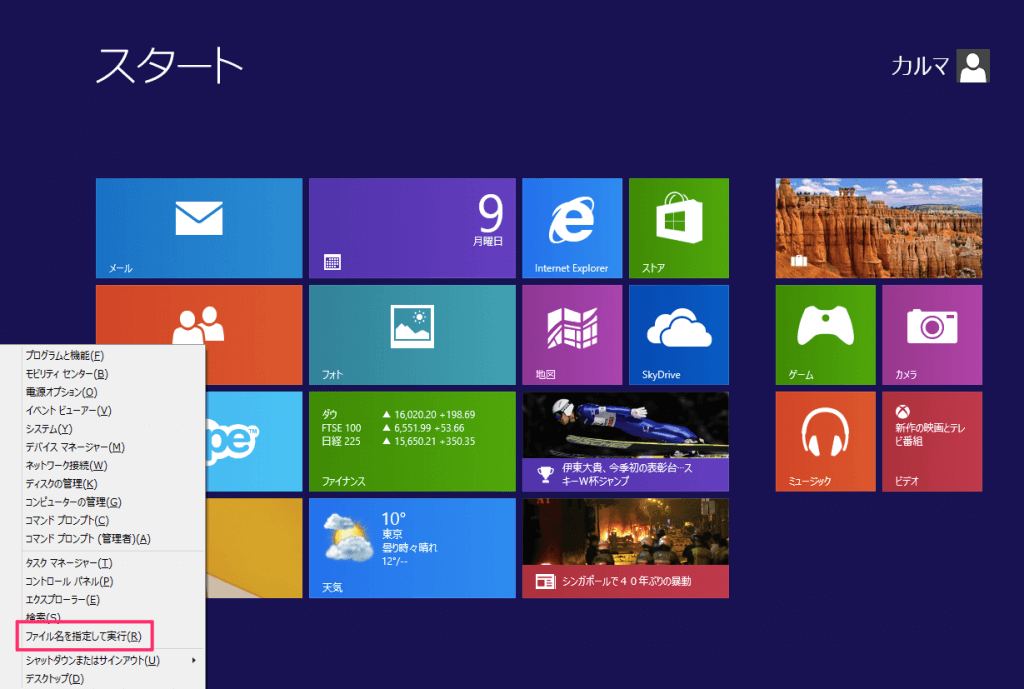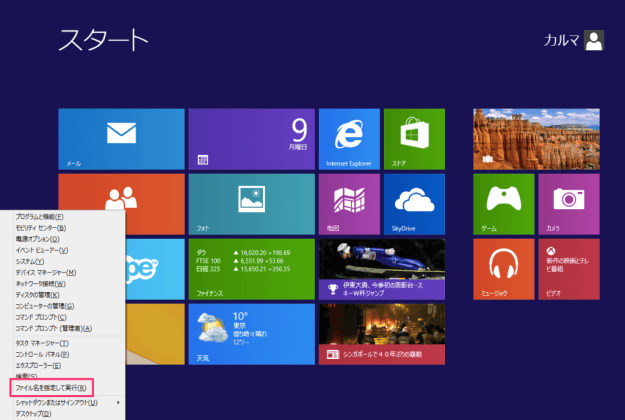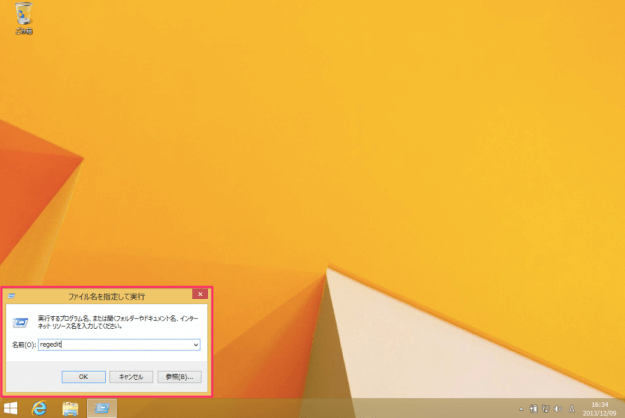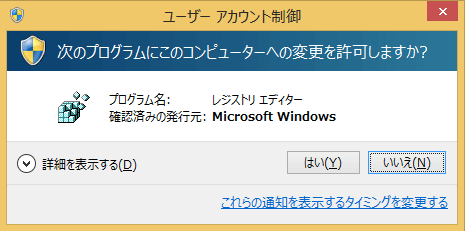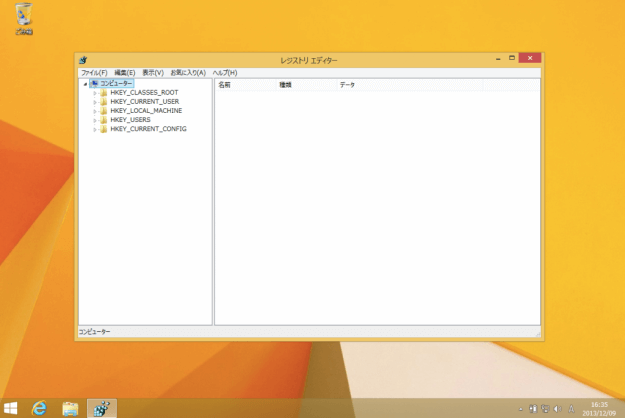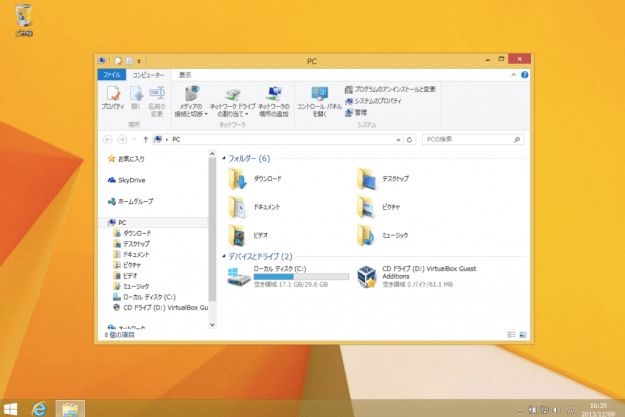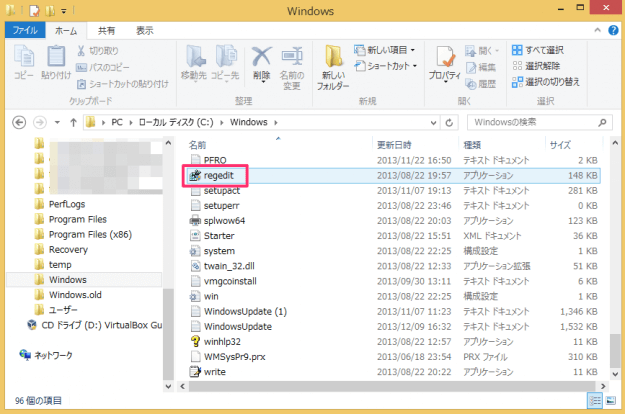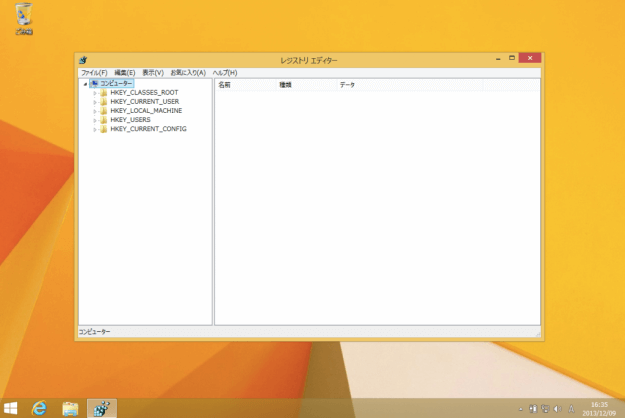目次
Windows8でレジストリエディターを起動する方法を紹介します。
レジストリを編集するとコントロールパネルでは設定できない項目をカスタマイズすることができます。例えば「NTPサーバーの同期間隔の変更」など。
ここではいくつかあるレジストリエディターの起動方法から「ファイル名を指定して実行」「エクスプローラー」の2つを紹介します。前者のほうが楽ちんなので、おすすめです。
※レジストリを編集するとシステムの挙動がおかしくなる場合があります。レジストリを編集する前には必ずシステムの復元ポイントを作成し、以前の状態へ戻せすようにしておきましょう。
レジストリエディターの起動方法
ファイル名を指定して実行
クイックアクセスメニューから「ファイル名を指定して実行」を開きます。
※「Windowsキー + X」を押す(あるいはマウスポインターを左下へもっていき右クリックする)とメニューが表示されるので、その中から「ファイル名を指定して実行」をクリックします。
「ファイル名を指定して実行」ウィンドウのフォームに「regedit」を入力し、「OK」をクリックします。
クリックすると「ユーザーアカウント制御」が表示されるので、「はい」をクリックします。
クリックすると「レジストリエディター」ウィンドウが起動します。
エクスプローラー
レジストリエディターの本体をダブルクリックします。フルパスは以下の通りです。
C:¥Windows¥regedit.exe
クリックすると「レジストリエディター」ウィンドウが開きます。
※ Windows 11 で レジストリエディターを起動する方法はこちらをご覧ください。
Windows 11 レジストリエディターを起動する方法
※ Windows 10 で レジストリエディターを起動する方法はこちらをご覧ください。
Windows 10 レジストリエディターを起動する方法